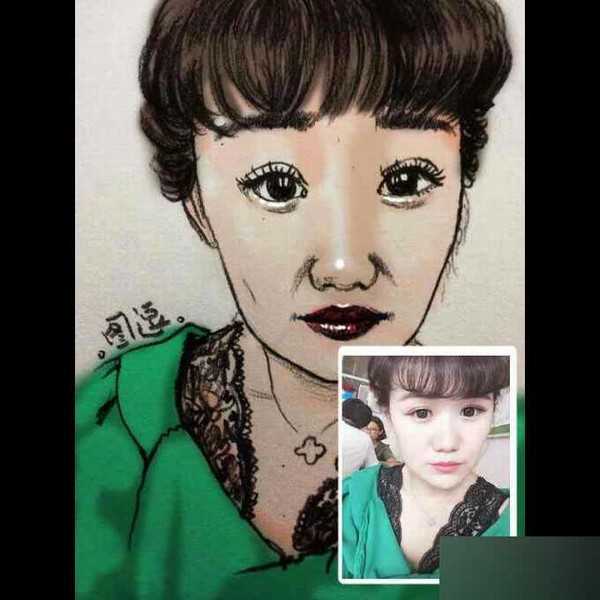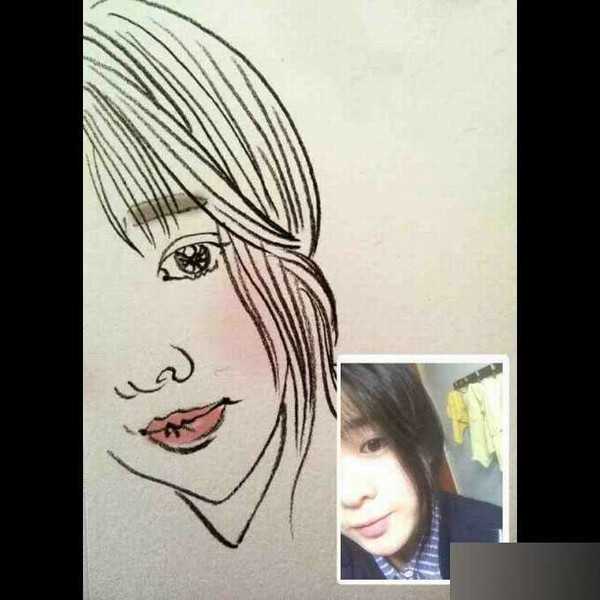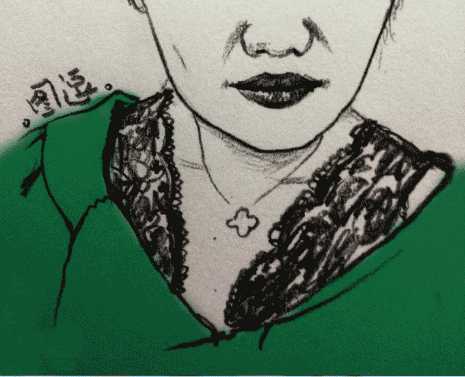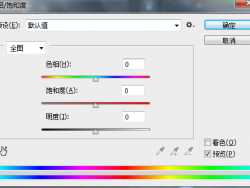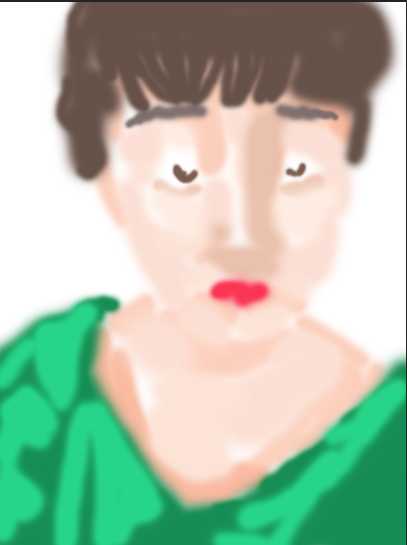手机app~Same是款激发和引导用户去感知生活细枝末节的产品。它新出的一个游戏,你发自拍我来画引起了广大热爱绘画人士的关注。
接到很多很多要求手绘的照片,兴奋的开始作画
最终手绘照片效果图是这样的:
还有这样的:
很多人点赞咋画的~~,哈哈~俺用了高级软件ps上色~~当当当当~
例如~手绘铅笔稿原图是这样的:
然后放入ps里面~首先ctrl+m调一调曲线~让画面更亮一点
接着新建图层填充白色,然后将原图放置白色图层上方,原图的图层模式为正片叠底,单后新建图层到元图层和白色图层之间(注意,除了白色高光图层之外其他任务上色图层全部在这原图和白色图层之间)
大面积上色~衣服绿色的~#178d53
注意衣服上还有浅一点的绿色~#26d589
这样衣服就上好颜色了~如果觉得不满意还可以ctrl+u调调颜色。
接着是肤色:我用了五种肤色~由深到浅::#fabfa6、#e9c1ac、#fcd1bf、#fcdfd4、#feebe1
接着是头发~#665046,一个色,好好刷就行~为什么头发看上去这么自然呢~~首先它图层位于皮肤层上部,其次一定是在原手绘稿的下部~这样铅笔的感觉才好看 啊~~~ 哈哈
哈哈
眉毛大概也是这个色~涂一下~不好看的话就ctrl+u调调色 嘿嘿~ctrl+u很好用的哦~秘诀!秘诀!!!
嘿嘿~ctrl+u很好用的哦~秘诀!秘诀!!!
嘴巴和眼睛选自己喜欢的颜色刷两笔~就好了(我这里眼睛是#7e5f50,不要刷到高光上了啊~嘴巴是#fa3253)
给你们看看关掉源手绘稿的样子~哈哈好难看油木油~~哈哈哈
哼哼~最后一步了~画高光啊~,因为手稿铅铅笔灰面太多~~必要的高光来两下,~眼睛的卧蚕~鼻头~嘴巴~三个部位
不要以为高光多余的哈~~看没有高光的~都老了好多~~~呵呵
 酱酱酱酱酱~~~~完工。还是挺不容易的,又要画,又要像,还要p~~~。
酱酱酱酱酱~~~~完工。还是挺不容易的,又要画,又要像,还要p~~~。
以上就是PS将人物照片制作成素面图案填色效果方法介绍,操作很不错,大家学会了吗?希望能对大家有所帮助!
PS,人物照片,素面图案填色
《魔兽世界》大逃杀!60人新游玩模式《强袭风暴》3月21日上线
暴雪近日发布了《魔兽世界》10.2.6 更新内容,新游玩模式《强袭风暴》即将于3月21 日在亚服上线,届时玩家将前往阿拉希高地展开一场 60 人大逃杀对战。
艾泽拉斯的冒险者已经征服了艾泽拉斯的大地及遥远的彼岸。他们在对抗世界上最致命的敌人时展现出过人的手腕,并且成功阻止终结宇宙等级的威胁。当他们在为即将于《魔兽世界》资料片《地心之战》中来袭的萨拉塔斯势力做战斗准备时,他们还需要在熟悉的阿拉希高地面对一个全新的敌人──那就是彼此。在《巨龙崛起》10.2.6 更新的《强袭风暴》中,玩家将会进入一个全新的海盗主题大逃杀式限时活动,其中包含极高的风险和史诗级的奖励。
《强袭风暴》不是普通的战场,作为一个独立于主游戏之外的活动,玩家可以用大逃杀的风格来体验《魔兽世界》,不分职业、不分装备(除了你在赛局中捡到的),光是技巧和战略的强弱之分就能决定出谁才是能坚持到最后的赢家。本次活动将会开放单人和双人模式,玩家在加入海盗主题的预赛大厅区域前,可以从强袭风暴角色画面新增好友。游玩游戏将可以累计名望轨迹,《巨龙崛起》和《魔兽世界:巫妖王之怒 经典版》的玩家都可以获得奖励。
更新日志
- 小骆驼-《草原狼2(蓝光CD)》[原抓WAV+CUE]
- 群星《欢迎来到我身边 电影原声专辑》[320K/MP3][105.02MB]
- 群星《欢迎来到我身边 电影原声专辑》[FLAC/分轨][480.9MB]
- 雷婷《梦里蓝天HQⅡ》 2023头版限量编号低速原抓[WAV+CUE][463M]
- 群星《2024好听新歌42》AI调整音效【WAV分轨】
- 王思雨-《思念陪着鸿雁飞》WAV
- 王思雨《喜马拉雅HQ》头版限量编号[WAV+CUE]
- 李健《无时无刻》[WAV+CUE][590M]
- 陈奕迅《酝酿》[WAV分轨][502M]
- 卓依婷《化蝶》2CD[WAV+CUE][1.1G]
- 群星《吉他王(黑胶CD)》[WAV+CUE]
- 齐秦《穿乐(穿越)》[WAV+CUE]
- 发烧珍品《数位CD音响测试-动向效果(九)》【WAV+CUE】
- 邝美云《邝美云精装歌集》[DSF][1.6G]
- 吕方《爱一回伤一回》[WAV+CUE][454M]